¶ Selecteer bestanden
In deze stap kan je de bestanden selecteren, welke beschikbaar moeten zijn in de Samenwerking.
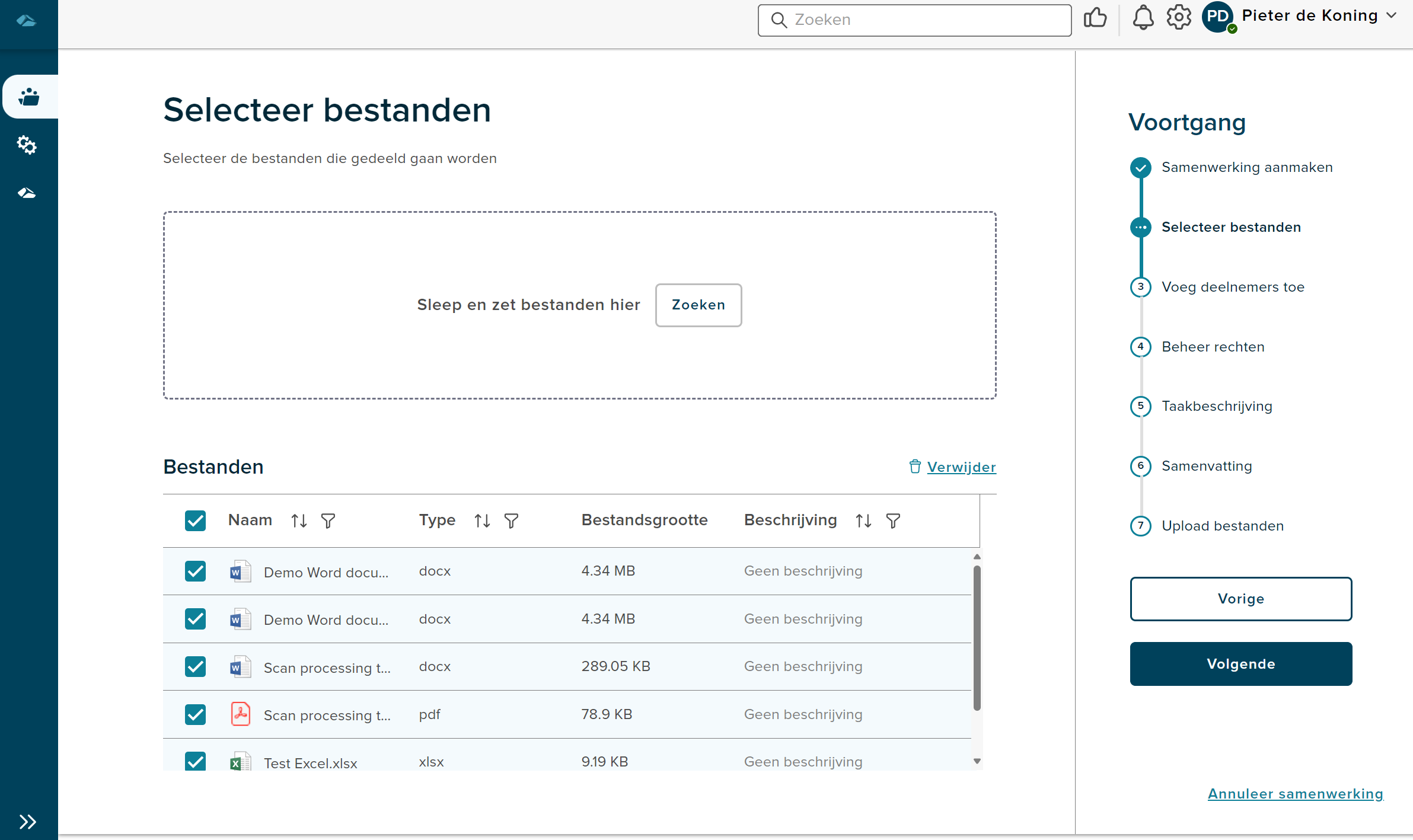
De bestanden kunnen of eenvoudig vanuit bijvoorbeeld de Verkenner naar het sleepveld getrokken worden (de zogeheten drag&drop), of via de knop ‘Zoeken’ wordt de standaard bestanden applicatie geopend, om de gewenste bestanden te selecteren.
Volgende stuk is alleen toepasbaar op een Samenwerking vanuit JOIN Z&D?
De beschrijving van geselecteerde bestanden vermeldt de containernaam en het volgnummer van het document waartoe deze bestanden behoren.
Op de pagina Bestanden selecteren worden alle bestanden weergegeven die aan het document zijn gekoppeld. De initiator kan uit deze lijst de bestanden kiezen die moeten worden samengewerkt.
In de grafiek Voortgang wordt 'Bestanden selecteren weergegeven als de huidige status. De gebruiker kan niet doorgaan totdat een van de bestanden is geselecteerd.
¶ Functies die beschikbaar zijn op de pagina bestanden selecteren
Alles selecteren
Gebruikers kunnen op het selectievakje naast de kolom ‘Naam’ klikken om alle bestanden in de lijst te selecteren.
Soort
Elke kolom in de tabel kan in oplopende of aflopende volgorde worden gesorteerd. De applicatie ondersteunt ook meerdere sorteersystemen. Als een van de kolommen meerdere vermeldingen van dezelfde naam / grootte / type / beschrijving heeft, kan de gebruiker naast de vorige een andere kolom sorteren.
Filter
Elke kolom in de tabel heeft een filterpictogram naast de naam. Als u op het pictogram klikt, verschijnt de filterpop-up. De pop-up bevat alle items uit de geselecteerde kolom. De gebruiker kan een of meer items selecteren met een klik op het selectievakje. Selecteer alle optie is ook beschikbaar. Eenmaal geselecteerd, klikt u op de knop Toepassen om de wijzigingen toe te passen. Klik op de knop Annuleren om de wijzigingen te verwijderen.
Zoeken
Er is een zoekfunctie beschikbaar in de filterpop-up. De gebruiker kan naar elk item zoeken door tekst in de kolom in te voeren. Als er geen overeenkomsten zijn met de ingevoerde zoekopdracht, wordt een validatiebericht weergegeven.
Lazy loading techniek
Alle bestanden in de lijst worden getoond in een oneindige scroll, de gebruiker kan scrollen en toegang krijgen tot elk van de bestanden